sftp是Secure File TransferProtocol的缩写,安全文件传送协议。可以为传输文件提供一种安全的加密方法。sftp与 ftp有着几乎一样的语法和功能。SFTP为 SSH的一部分,是一种传输档案至Blogger伺服器的安全方式。其实在SSH软件包中,已经包含了一个叫作SFTP(Secure File Transfer Protocol)的安全文件传输子系统,SFTP本身没有单独的守护进程,它必须使用sshd守护进程(端口号默认是22)来完成相应的连接操作,所以从某种意义上来说,SFTP并不像一个服务器程序,而更像是一个客户端程序。SFTP同样是使用加密传输认证信息和传输的数据,所以,使用SFTP是非常安全的。但是,由于这种传输方式使用了加密/解密技术,所以传输效率比普通的FTP要低得多,如果您对网络安全性要求更高时,可以使用SFTP代替FTP。
一、连接方式
常用的方式有两种,一种直接采用sftp连接远端服务器IP
另一种则先登录远程服务器,在开启sftp功能
1、sftp [remotehost IP ]
通过sftp连接[host],端口为默认的22,用户为Linux当前登录用户。
Xshell 5 (Build 0806)
Copyright (c) 2002-2015 NetSarang Computer, Inc. All rights reserved.
Type `help' to learn how to use Xshell prompt.
[c:\~]$ sftp192.168.56.101
Connecting to 192.168.56.101:22...
Connection established.
To escape to local shell, press 'Ctrl+Alt+]'.
Your current local directory is
C:\Users\FieldYang\Documents\NetSarang\Xshell\Sessions
Type `help' to browse available commnands.
sftp:/root>
2、sftp -oPort=[port][remotehost IP]
通过sftp连接远程服务器,指定端口[port],用户为Linux当前登录用户。
3、sftp[user]@[remotehost IP]
通过sftp连接远程服务器,端口为默认的22,指定用户[user]。
Xshell 5 (Build 0806)
Copyright (c) 2002-2015 NetSarang Computer,Inc. All rights reserved.
Type `help' to learn how to use Xshell prompt.
[c:\~]$ sftp fieldyang@192.168.56.101
Connecting to 192.168.56.101:22...
Connection established.
To escape to local shell, press 'Ctrl+Alt+]'.
Your current local directory is
C:\Users\FieldYang\Documents\NetSarang\Xshell\Sessions
Type `help' to browse available commnands.
sftp:/home/fieldyang>
4、sftp -oPort=[port][user]@[ remotehost IP]
通过sftp连接[remotehost IP],端口为[port],用户为[user]。
5、通过Xshell5与linux建立连接后,在图形用户面板上 窗口->传输新建文件,打开xftp的字符界面,如图,直接关闭即可打开一个sftp窗口
二、用法
1、基本用法








 本文详细介绍了如何使用Xshell的SFTP功能安全地与远程服务器进行文件传输。包括通过不同方式连接SFTP,切换目录,上传下载文件,创建删除目录以及删除文件等操作。SFTP作为SSH的一部分,提供了加密的文件传输,确保了数据安全。
本文详细介绍了如何使用Xshell的SFTP功能安全地与远程服务器进行文件传输。包括通过不同方式连接SFTP,切换目录,上传下载文件,创建删除目录以及删除文件等操作。SFTP作为SSH的一部分,提供了加密的文件传输,确保了数据安全。
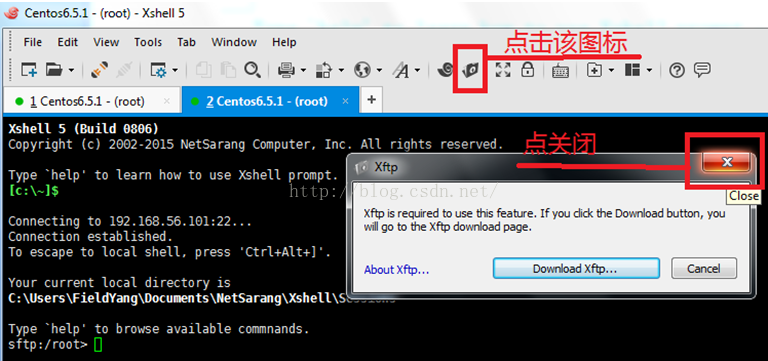
 最低0.47元/天 解锁文章
最低0.47元/天 解锁文章















 1万+
1万+

 被折叠的 条评论
为什么被折叠?
被折叠的 条评论
为什么被折叠?








